Desde la era de la pandemia, todos estamos acostumbrados al entorno en línea de trabajo, clases y reuniones. El mundo corporativo también adoptó varias aplicaciones para mantener o desarrollar el progreso laboral de sus empleados. Una de esas aplicaciones que es confiable y brinda una experiencia fluida es Microsoft Teams. Ha pasado bastante tiempo desde que todo el mundo está acostumbrado a estar en línea y ese será nuestro estilo de vida hasta que todo vuelva a la normalidad como antes y es muy aburrido mirar la misma foto de perfil/avatar en la aplicación Microsoft Teams. Si desea cambiar/actualizar el avatar del perfil de Microsoft Teams, esta publicación lo guiará sobre cómo hacerlo.
Cómo actualizar la imagen de perfil de los equipos de Microsoft
Paso 1: Abrir Equipos de Microsoft aplicación en su sistema presionando ventanas clave en su teclado.
Paso 2: Escriba equipos de microsoft y haga clic Equipos de Microsoft aplicación de los resultados de búsqueda como se muestra a continuación.
Paso 3: en la barra superior de la aplicación Teams, haga clic en el ícono Perfil como se muestra en la imagen a continuación.
Paso 4: Luego, nuevamente haga clic en el icono de foto de perfil en la sección desplegable.
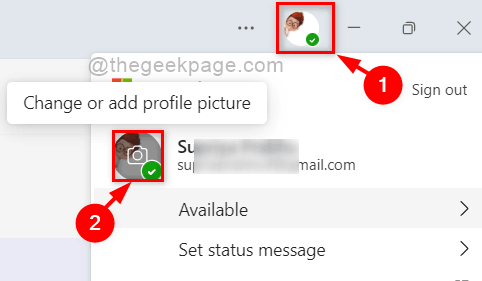
Paso 5: en la ventana de imagen de perfil, toca Subir y navegue a través de su sistema y seleccione cualquier imagen apropiada como foto de perfil que desee.

Paso 6: Después de seleccionar la imagen de perfil, haga clic en Ahorrar en la parte inferior como se muestra a continuación para reflejar los cambios.

Paso 7: Inmediatamente, la imagen de perfil cambia y también se refleja en su cuenta de Microsoft.
De esta manera, uno puede cargar/actualizar la imagen de perfil en la aplicación de Microsoft Teams en su sistema.
Eso es.
Espero que esta publicación haya sido informativa.
Gracias.


















Danos tu opinión